I den här artikeln ska jag visa dig hur du installerar Zorin OS 15, den senaste versionen av Zorin OS när detta skrivs. Så, låt oss komma igång.
Hämtar Zorin OS:
Först måste du ladda ner ISO-installationsbilden för Zorin OS från den officiella webbplatsen för Zorin OS.
Besök https: // zorinos.com från din favoritwebbläsare och klicka på Ladda ner Zorin OS.
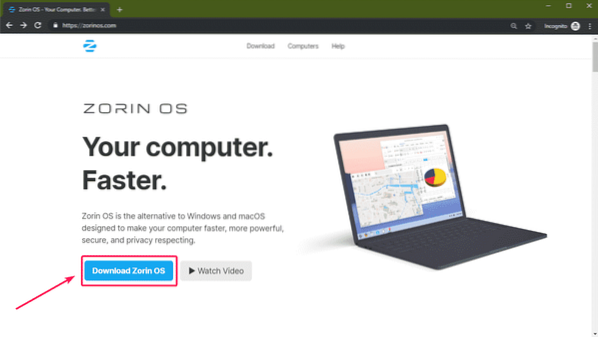
Du kommer att se nedladdningssidan för Zorin OS 15 Ultimate. Den ultimata versionen av Zorin OS kommer med några bra funktioner och det kostar bara $ 39 när detta skrivs.
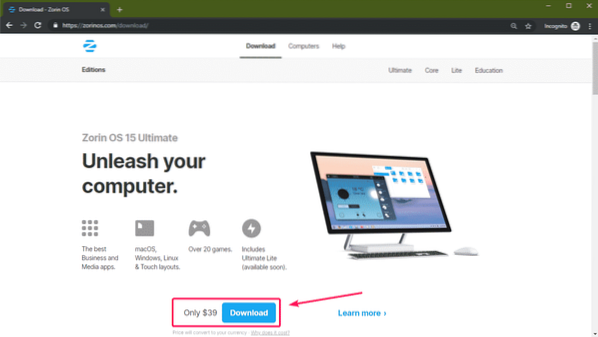
Om du inte vill betala innan du försöker, har Zorin OS också Kärna, Lite, Utbildning utgåvor som är gratis att använda. Du kan använda gratisutgåvorna så länge du vill, inga begränsningar där inne.
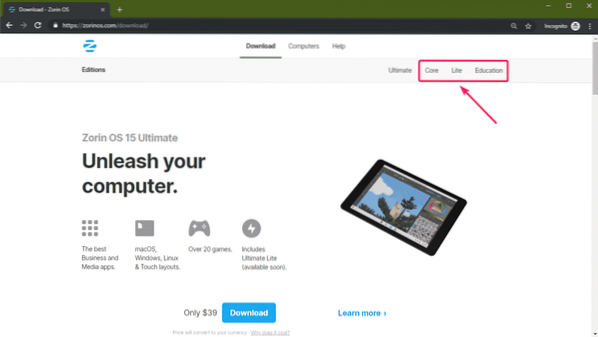
Jag kommer att ladda ner Zorin OS 15 Core i den här artikeln.
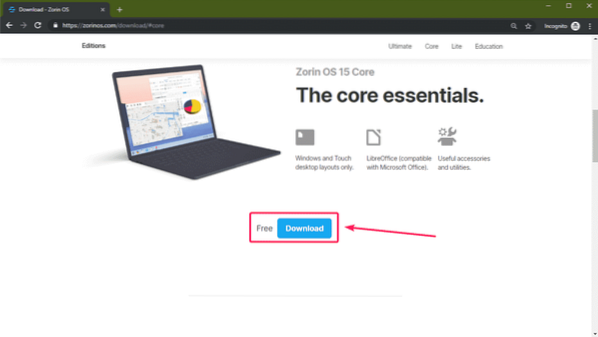
När du klickar på nedladdningslänken bör du se följande meddelande. Registrera dig för Zorin OS nyhetsbrev om du vill. Eller klicka bara på Hoppa för att ladda ner.
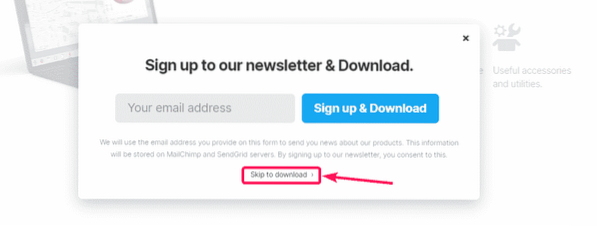
Zorin OS 15 ISO-bilden bör laddas ned. Det tar ett tag att slutföra.
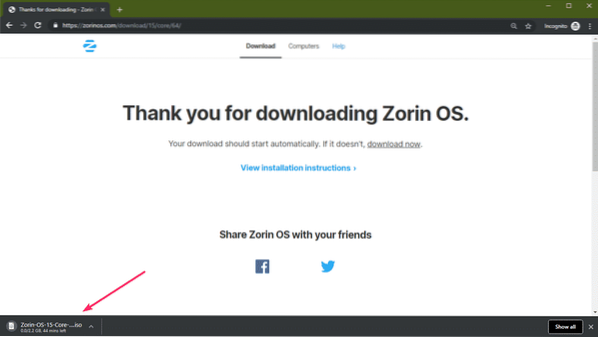
Göra startbar USB-tummenhet från Zorin OS:
När Zorin OS har laddats ner kan du skapa en startbar USB-minne av Zorin OS och installera Zorin OS på din dator därifrån.
Du kan använda Rufus för att skapa en startbar USB-minne av Zorin OS. Du kan ladda ner och använda Rufus gratis från Rufus officiella webbplats på https: // rufus.dvs
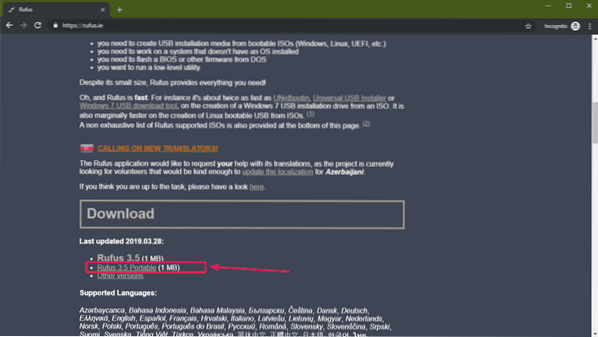
När Rufus har laddats ner sätter du in USB-minne som du vill göra startbar och kör Rufus. Klicka sedan på VÄLJ.
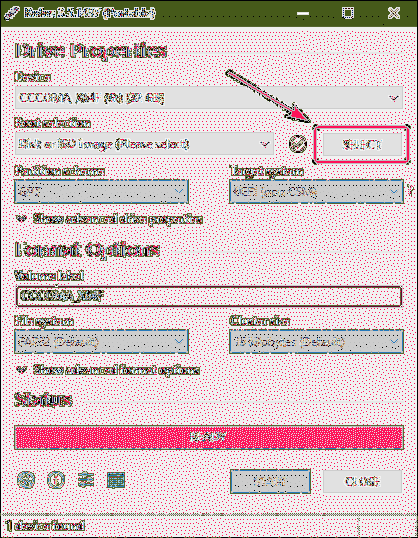
Välj nu Zorin OS ISO-bilden från ditt filsystem och klicka på Öppna.
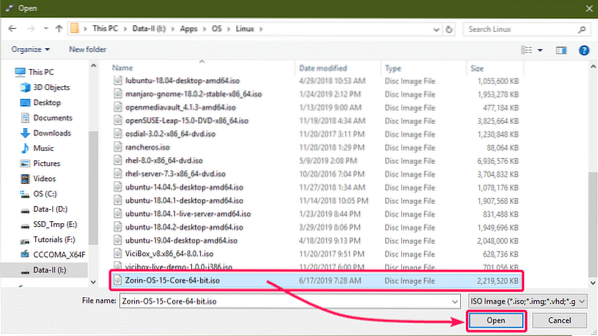
Klicka nu på START.
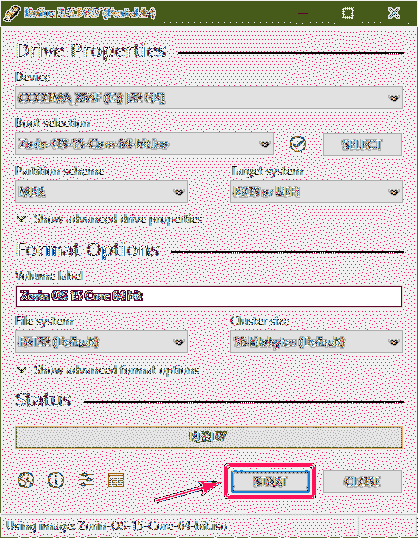
Klicka nu på Ja.
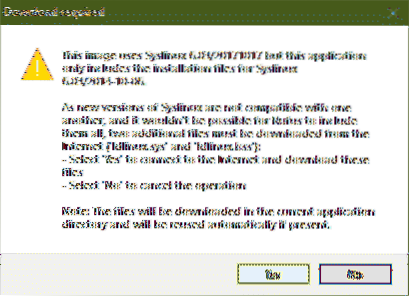
Klicka på OK.
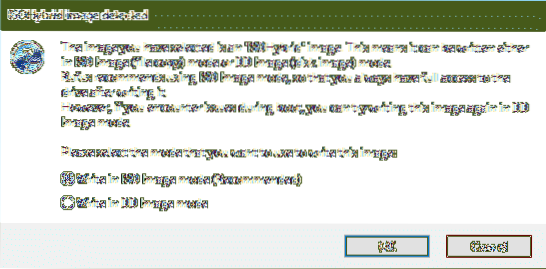
Klicka på OK.
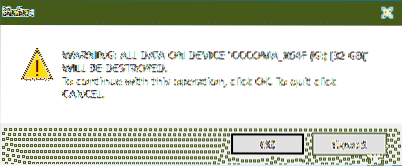
Rufus kopierar de filer som krävs till USB-minnet.
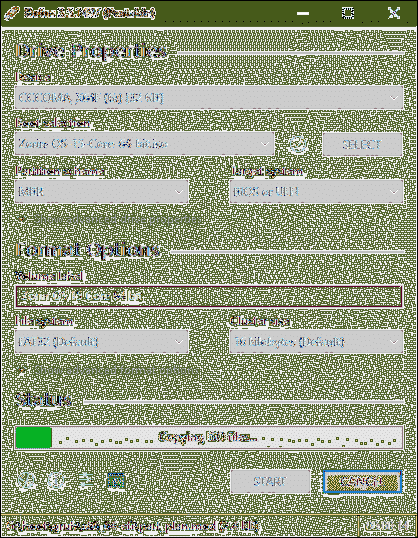
När det är klart, klicka på STÄNGA.
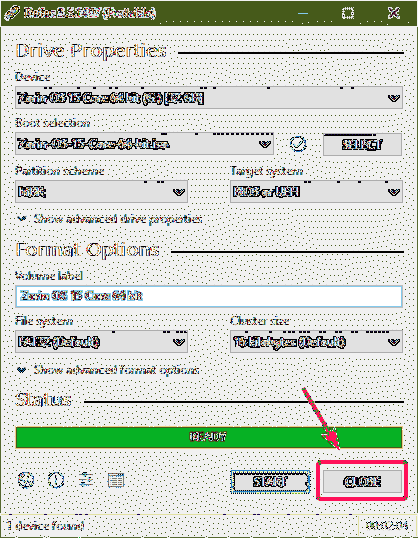
Starta och installera Zoring OS:
När Zorin OS startbar USB-minne är gjord, sätt in den i din dator där du vill installera Zorin OS och starta från den.
Du bör se följande meny. Om du har NVIDIA-grafikkort installerat på din dator, välj Försök eller installera Zorin OS (moderna NVIDIA-drivrutiner). Om du har ett annat grafikkort installerat eller har ett integrerat grafikkort, välj sedan Försök eller installera Zorin OS.
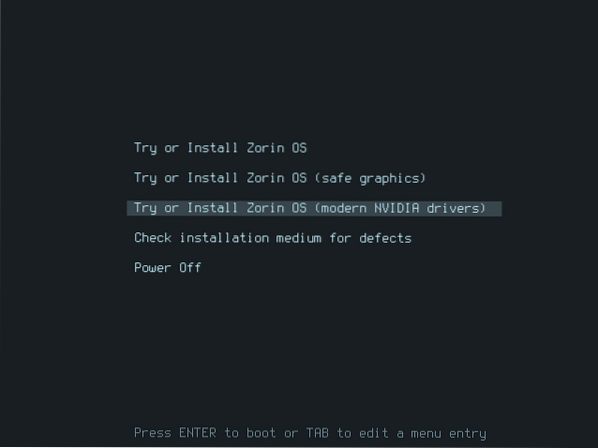
ZORIN OS-stänkskärm.

Zorin OS-installationsprogrammet bör starta. Du kanske vill prova Zorin OS innan du installerar det för att kontrollera om allt fungerar korrekt på din hårdvara. Om så är fallet, klicka på Prova Zorin OS. Om du vill installera Zorin OS direkt härifrån, klicka på Installera Zorin OS.
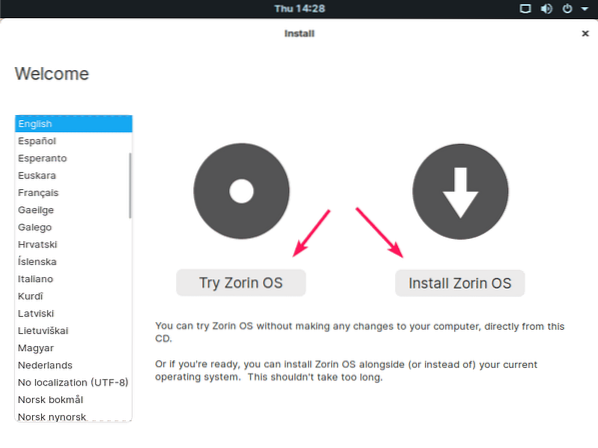
När du klickar på Installera Zorin OS, det första du behöver göra är att ställa in tangentbordslayouten. När du är klar klickar du på Fortsätta.
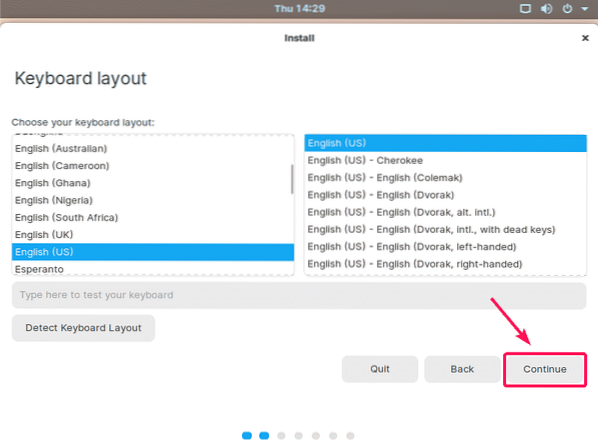
Klicka sedan på Fortsätta.
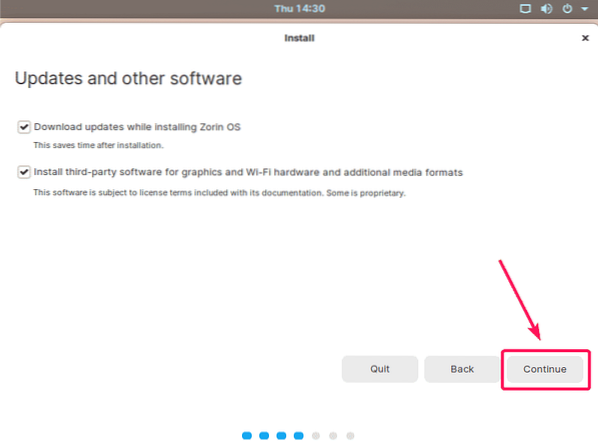
Du kanske vill radera hela hårddisken och installera Zorin OS där. Om så är fallet, välj Radera disk och installera Zorin OS och klicka på Installera nu.
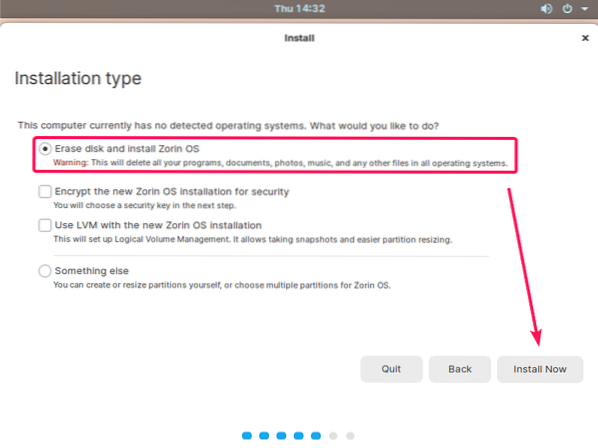
Men i de flesta fall kanske du vill partitionera din hårddisk manuellt och installera Zorin OS i önskad partition. I så fall väljer du Något annat och klicka på Fortsätta.
NOTERA: Jag kommer att visa dig hur du manuellt partitionerar din hårddisk i den här artikeln.
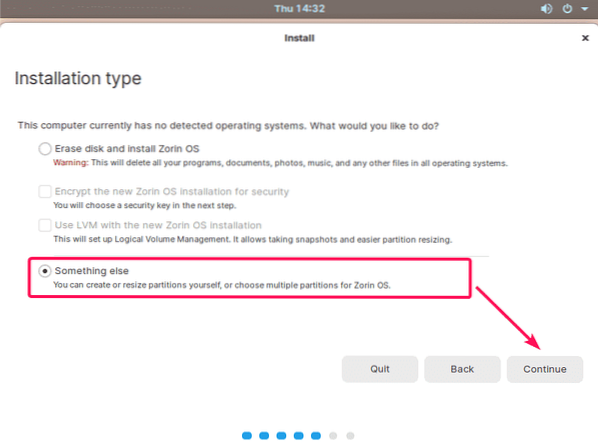
Om du har ett annat operativsystem installerat tidigare kommer du att ha en partitionstabell. Men om du inte har en partitionstabell, klicka på Ny partitionstabell ..
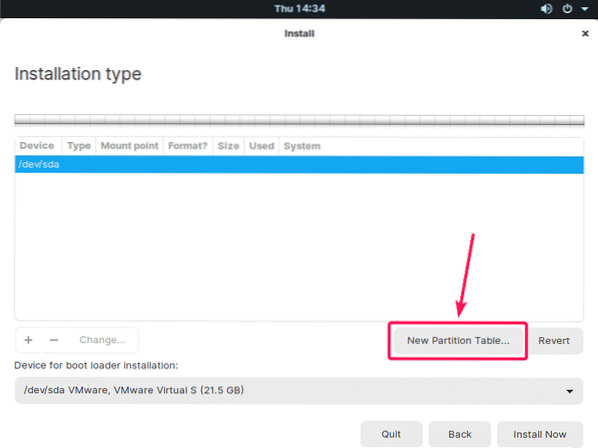
Klicka nu på Fortsätta.
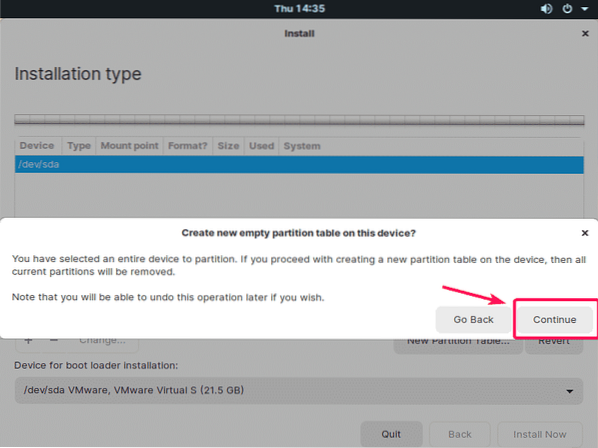
Nu måste du skapa de partitioner som krävs för Zorin OS.
Om du installerar Zorin OS på ett UEFI-baserat system behöver du minst två partitioner.
- EFI-systempartition (512 MB i storlek)
- Root (/) partition (vilken storlek du vill men minst 20 GB i storlek)
Om du installerar Zorin OS på ett BIOS-baserat system behöver du åtminstone en rotpartition (/) på 20 GB eller mer.
Jag kommer att använda ett BIOS-baserat system i den här artikeln.
För att skapa en partition, välj fritt utrymme och klicka på +.
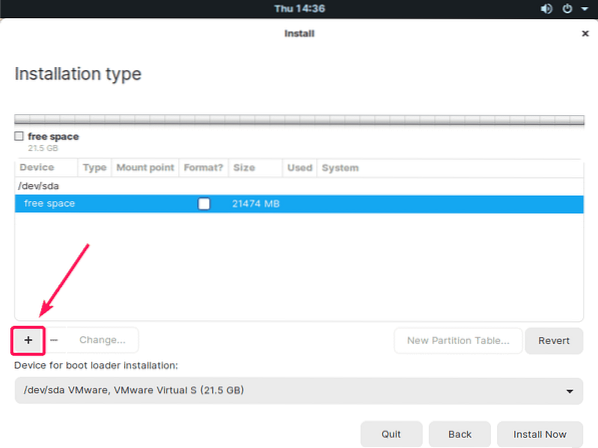
Skriv nu in Storlek av din partition i MB (Mega Bytes), välj Ext4 journaling filsystem från Använd som rullgardinsmeny och välj / från monteringspunkt rullgardinsmeny. När du är klar klickar du på OK.

NOTERA: Om du använder ett UEFI-baserat system måste du också skapa ett EFI-systempartition med följande inställningar. På UEFI-baserat system gör du den här partitionen före någon annan partition.
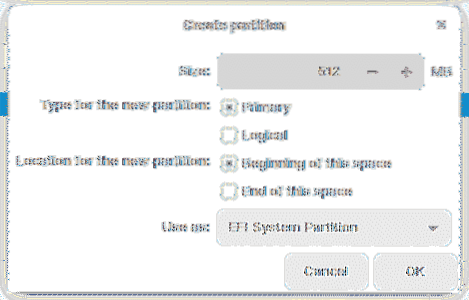
En ny partition bör skapas. Klicka nu på Installera nu.
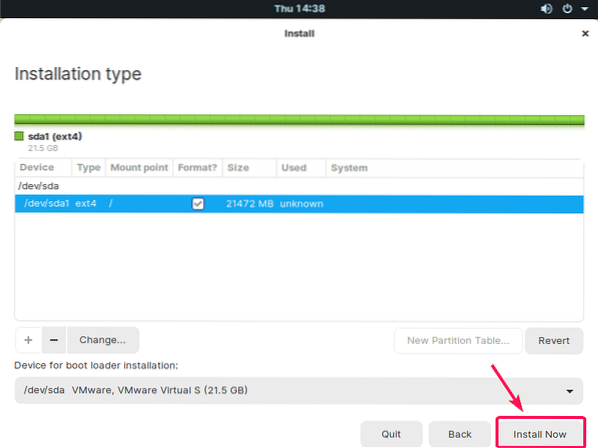
Klicka nu på Fortsätta.
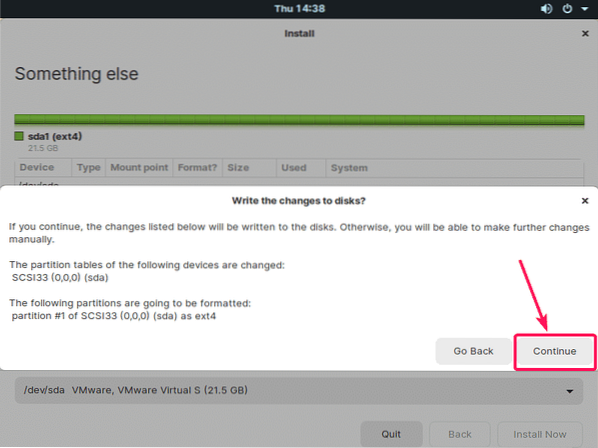
Välj din plats och klicka på Fortsätta.
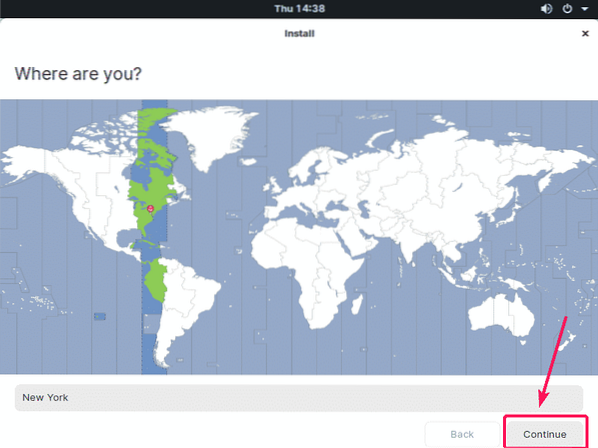
Skriv nu in dina personliga uppgifter och klicka på Fortsätta.
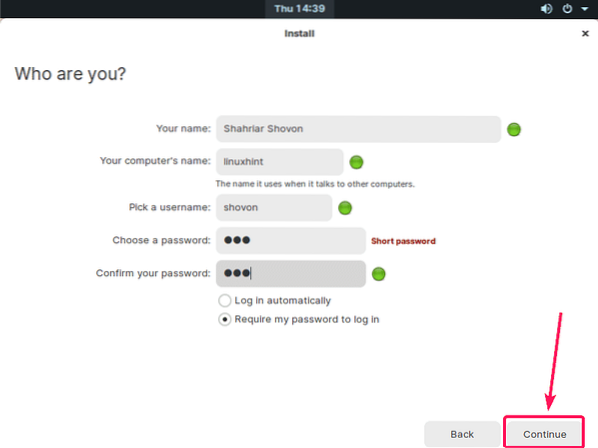
Zorin OS-installationsprogrammet bör börja installera Zorin OS på din dator.
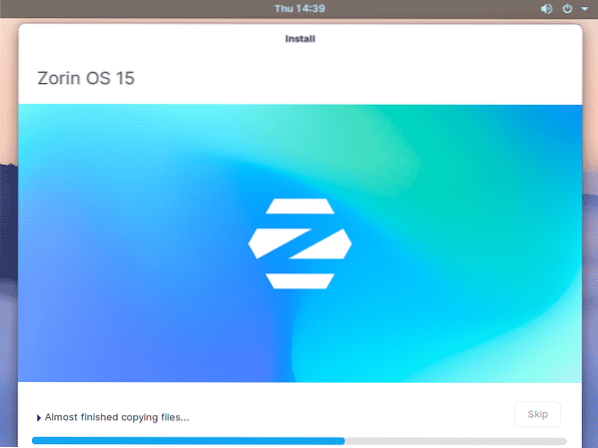
När Zorin OS är installerat klickar du på Starta om nu.
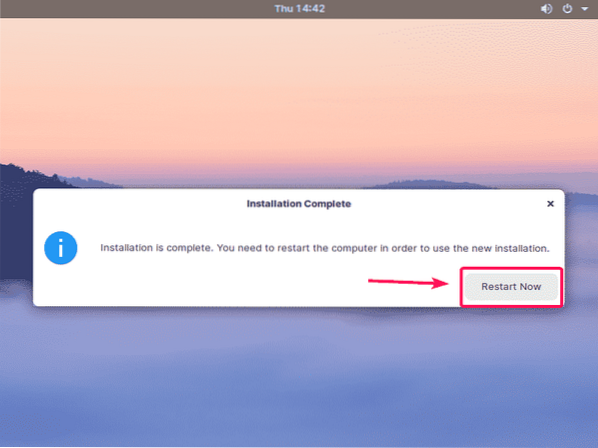
Zorin OS ska starta från din hårddisk. Logga nu in på ditt användarkonto.
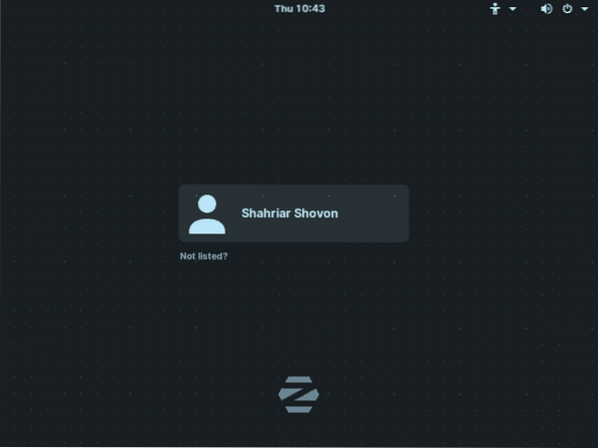
Du ska vara inloggad. Njut av Zorin OS.
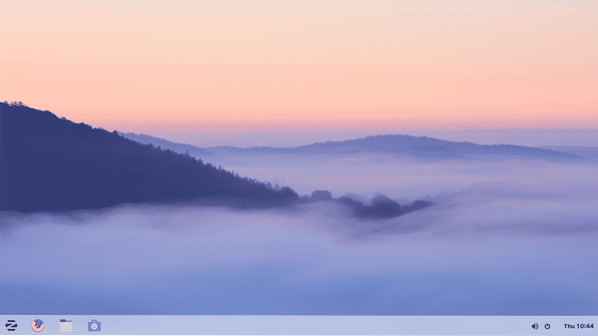
Så det är så du installerar Zorin OS på din dator. Tack för att du läste den här artikeln.
 Phenquestions
Phenquestions


